ZBrush è un potente strumento per lo scultore digitale che permette di creare modelli complessi con dettagli vari. Uno dei metodi chiave per lavorare in modo non distruttivo sono i cosiddetti Layers. In combinazione con la funzione Morph Target, puoi controllare e regolare in modo preciso i dettagli dei tuoi modelli senza modificare la geometria originale. Questa guida ti mostrerà come utilizzare efficacemente queste funzioni.
Principali conclusioni
Con i Layers in ZBrush puoi aggiungere diversi dettagli ed effetti in layer separati e regolarli o eliminarli a piacimento. La funzione Morph Target ti permette di salvare specifiche modifiche nel tuo mesh e annullarle in modo mirato. Combinando queste due funzioni, puoi ottimizzare i tuoi flussi di lavoro e garantire sia la libertà creativa che il controllo sul tuo modello.
Istruzioni passo passo
Fondamenti dei Layers
Per sfruttare appieno i vantaggi dei Layers in ZBrush, devi prima sapere come utilizzarli. Inizialmente apri ZBrush e carica il tuo progetto attuale. Per questo tutorial utilizzeremo una semplice sfera come forma di base.
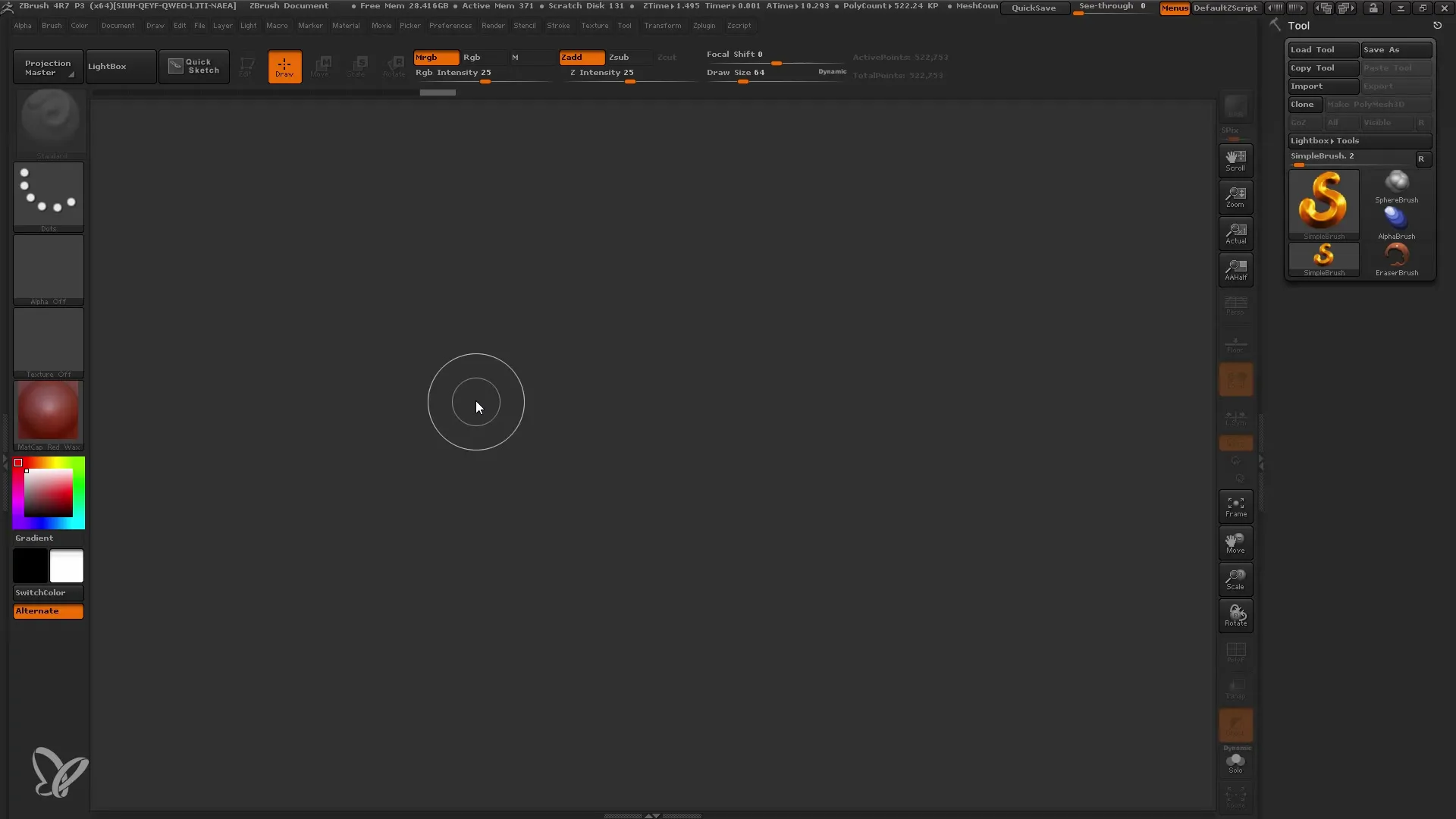
Inizia creando la tua sfera. Seleziona la modalità Edit e assicurati di lavorare in Polymesh. Questo metodo di lavoro è particolarmente importante poiché non modifichi permanentemente i tuoi dati mesh.
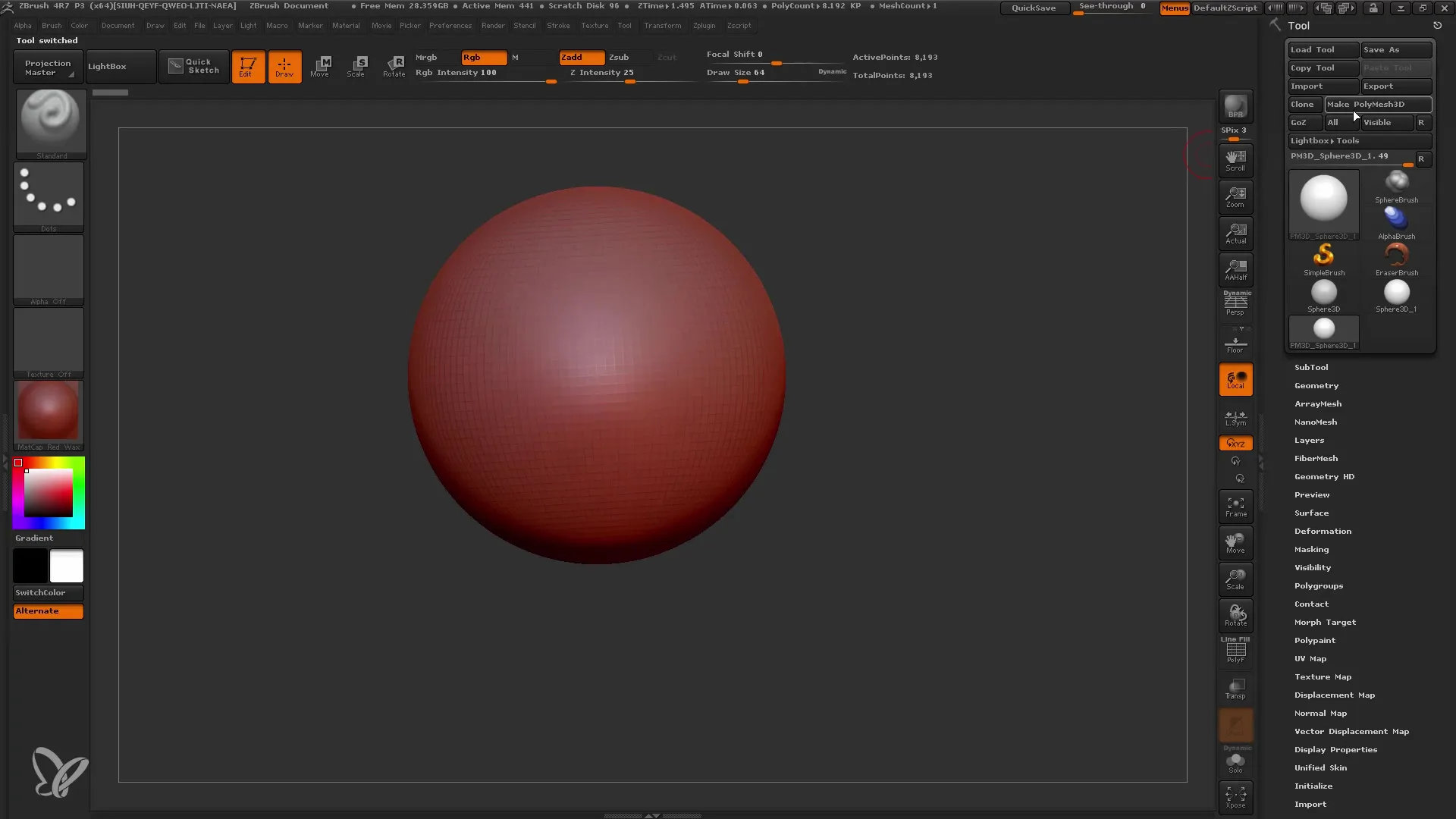
Creare un nuovo Layer
Prima di iniziare ad aggiungere dettagli, devi creare un nuovo Layer. Clicca sul pulsante New Layer per aggiungere uno strato nuovo. Il pulsante Record sarà attivato automaticamente e tutto quello che farai ora verrà registrato in questo Layer.
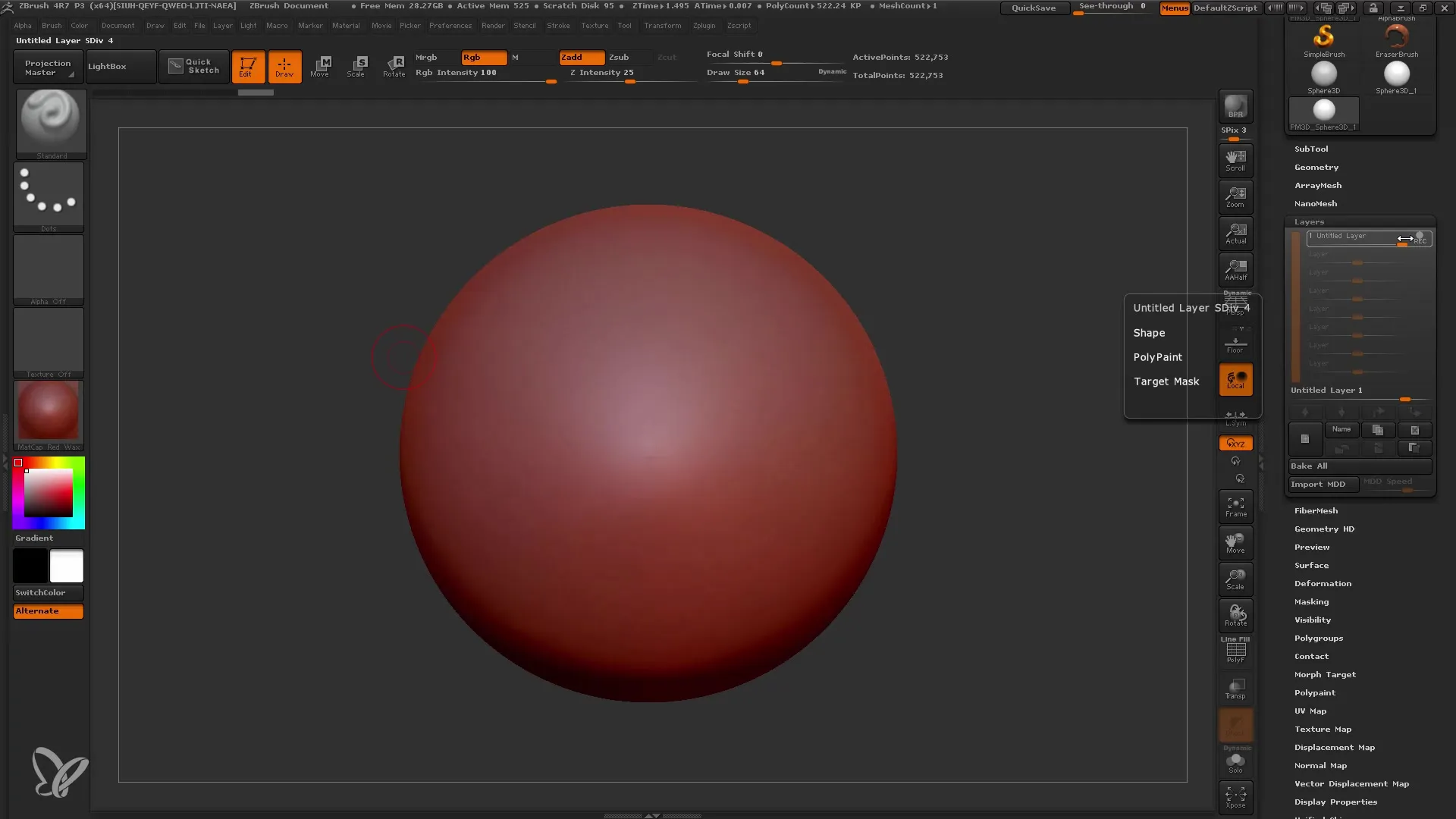
Scegli un Pennello Standard e sperimenta con diverse opzioni di dettaglio aggiungendo Alphas. Per questo passaggio, è consigliabile utilizzare un Alpha che ti permetta di applicare la texture desiderata, come ad esempio la buccia d'arancia, sulla tua sfera. Imposta l'Intensità su circa 10 per ottimizzare lo spessore del dettaglio.
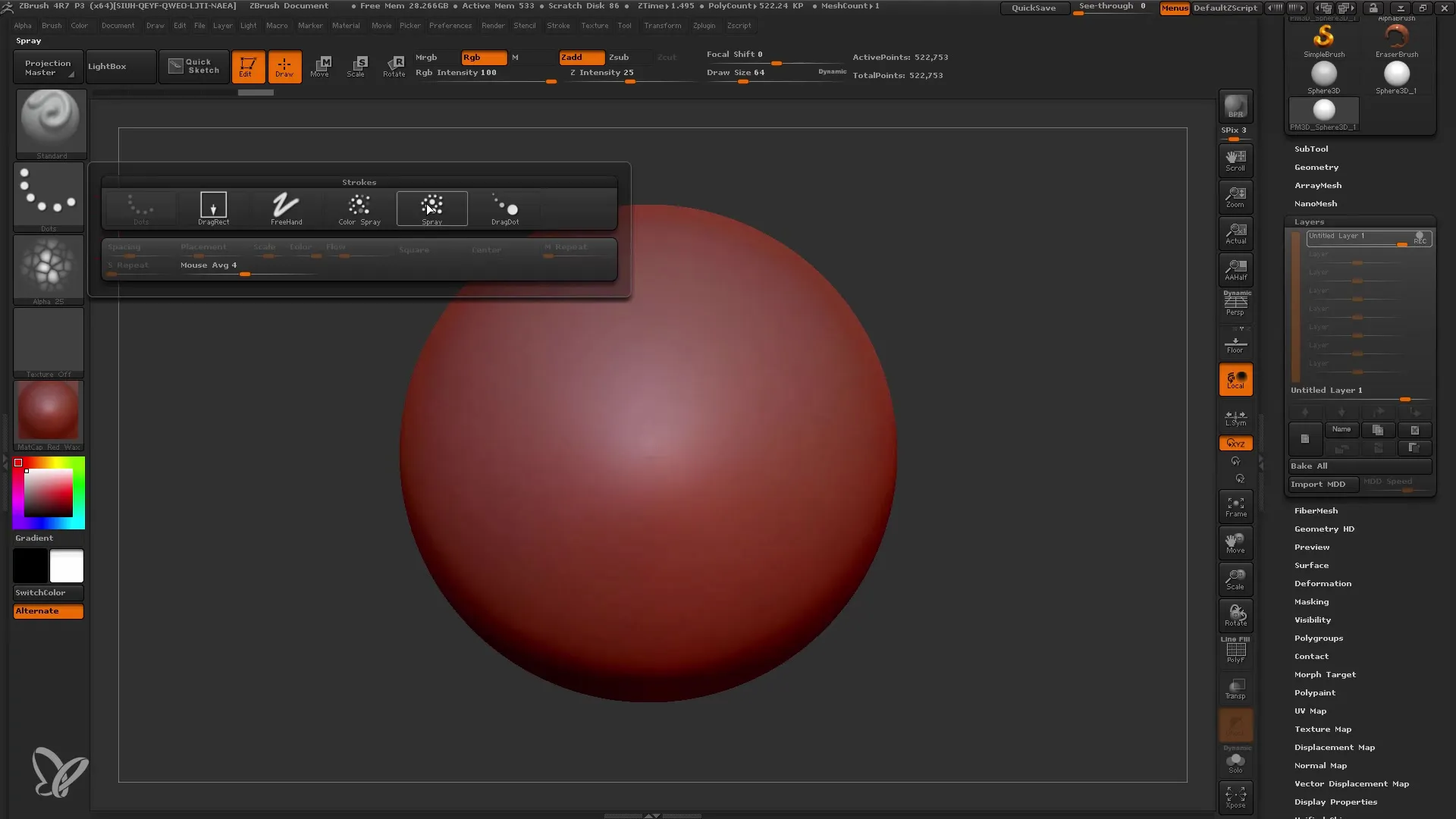
Regolazione delle Streghe dei Layer
Dopo aver aggiunto i primi dettagli, puoi regolare la forza del tuo Layer. Puoi utilizzare il cursore visualizzato sotto i Layers per aumentare o diminuire l'intensità di questo strato e puoi anche utilizzare valori negativi per invertire gli effetti.
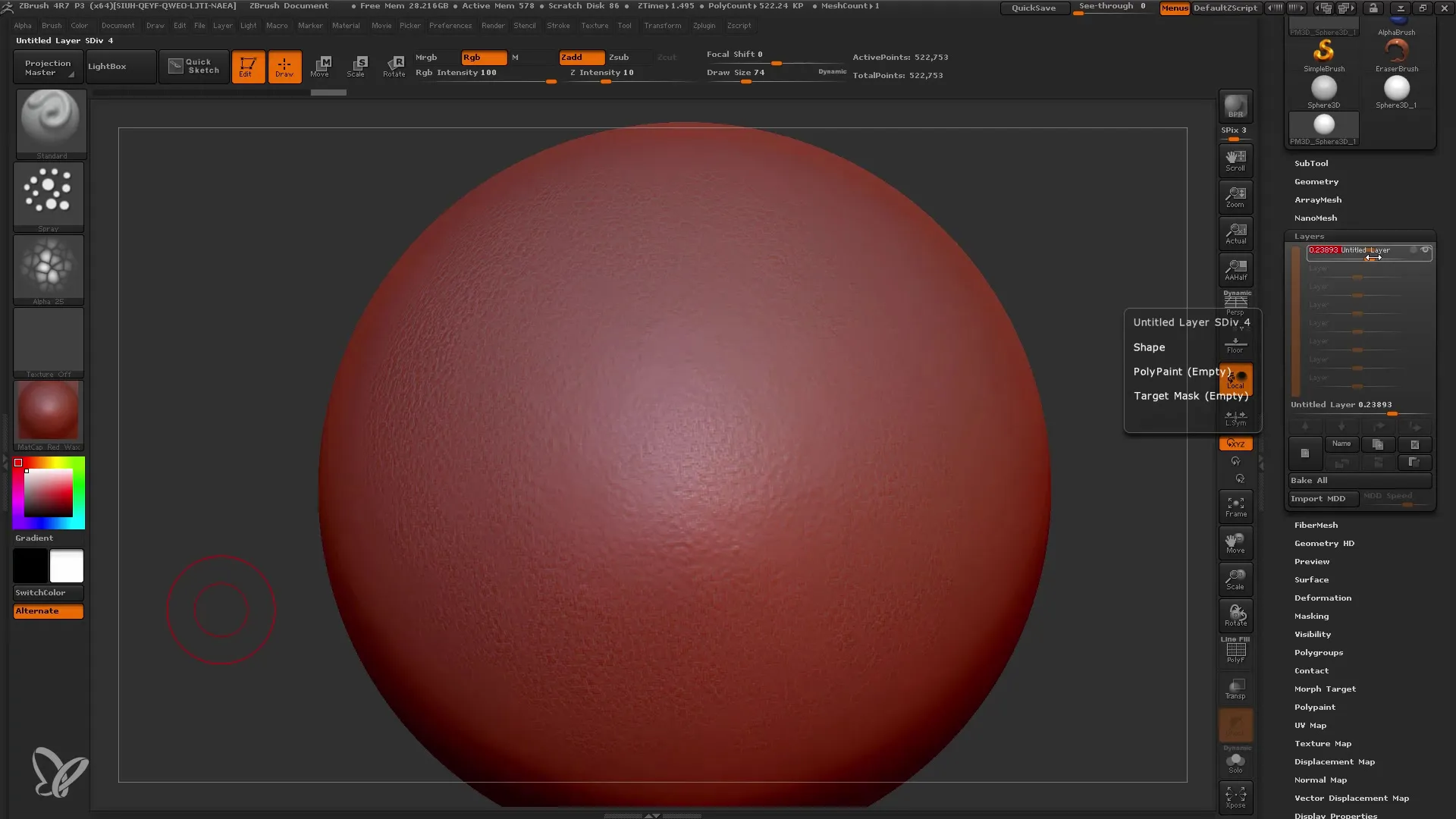
Lo stratificare diversi Layers è un'altra utile funzionalità in ZBrush. Puoi aggiungere più Layers e attivarli o disattivarli indipendentemente l'uno dall'altro per ottenere la massima flessibilità nel tuo flusso di lavoro.
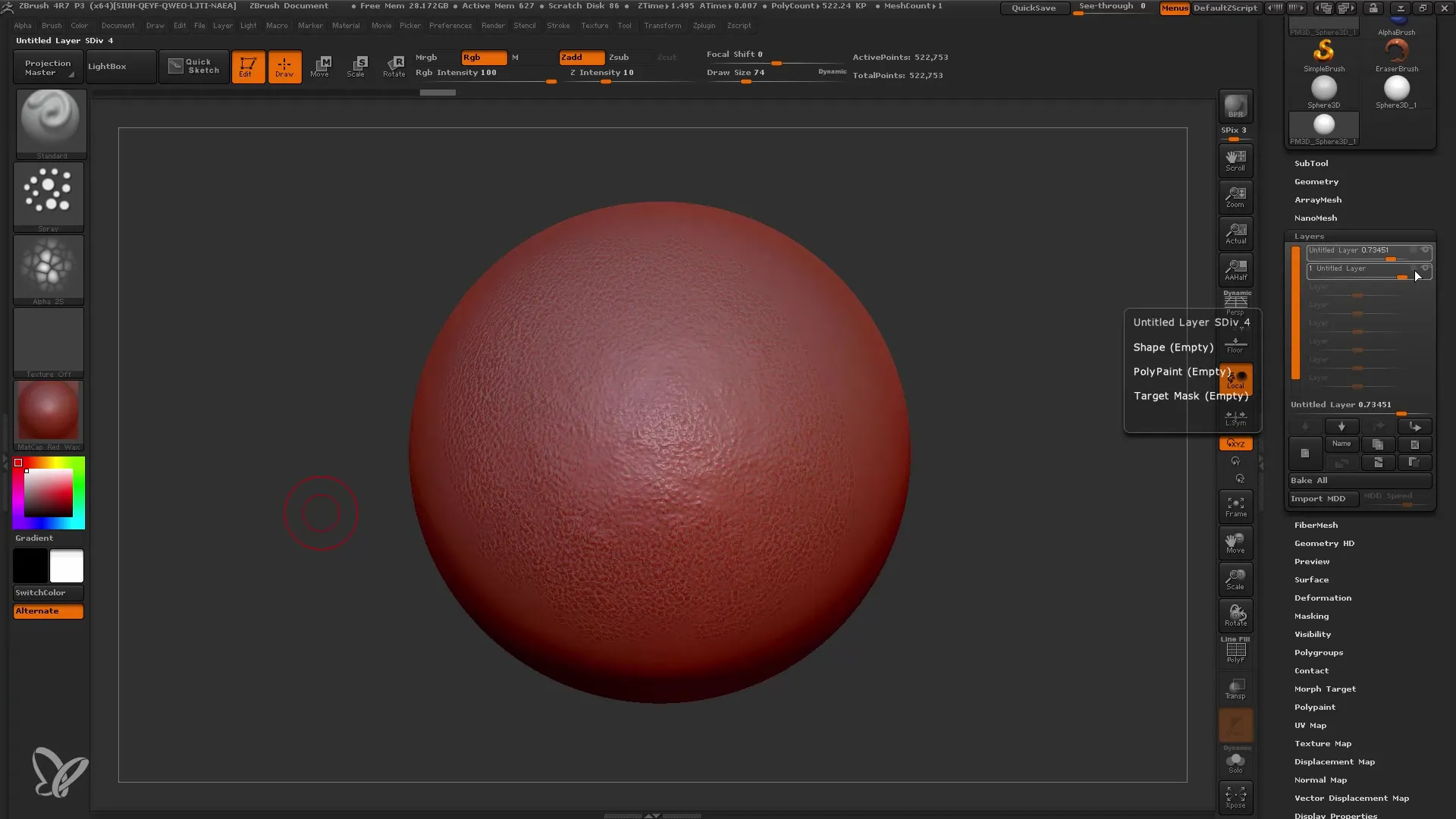
Aggiungere Altri Dettagli
Per perfezionare ulteriormente il tuo modello, puoi creare un nuovo Layer per dettagli aggiuntivi. Mentre continui a lavorare in modalità Record, scegli il Pennello Spostamento e inizia a modellare il mesh secondo i tuoi desideri. Puoi regolare le dimensioni del tuo pennello per apportare sia grandi cambiamenti che piccole modifiche.
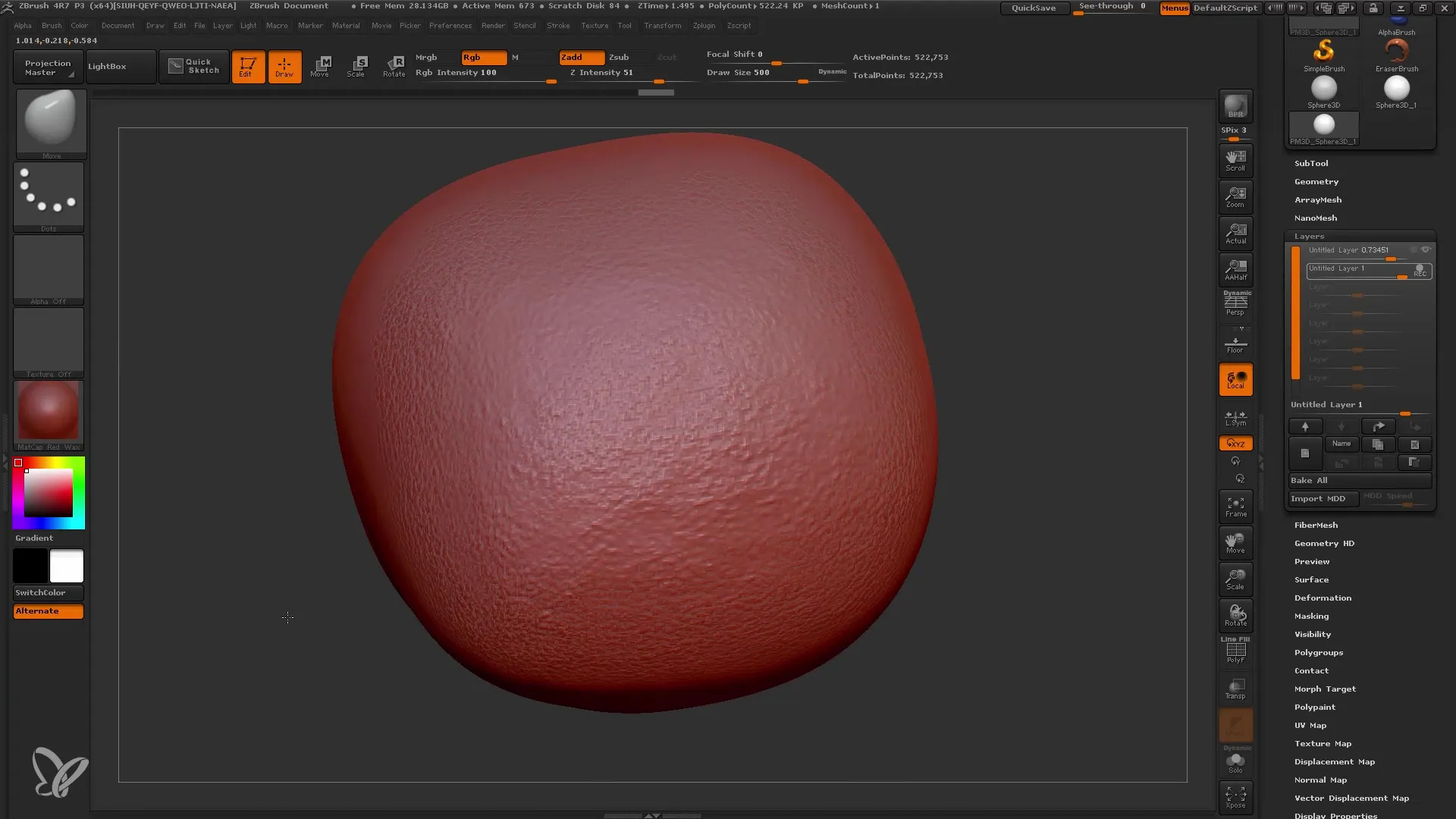
Se non ti piace un Layer, puoi eliminarlo o duplicarlo in qualsiasi momento per ottenere diverse versioni dei tuoi dettagli.
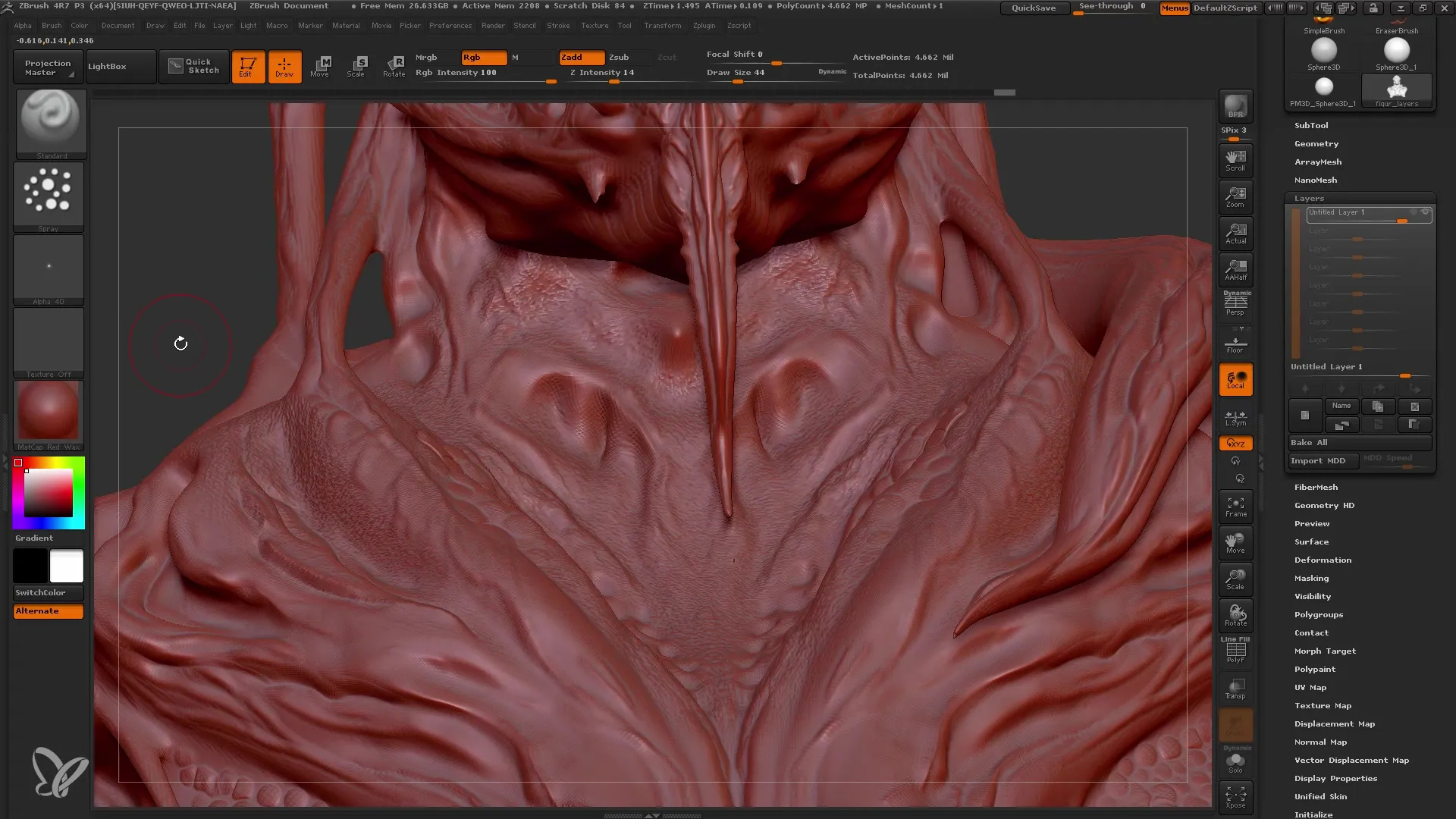
Utilizzo di Morph Targets
Un'altra potente funzione di ZBrush è il Morph Target. Dopo aver modificato il tuo mesh con i Layers, puoi utilizzare la funzione Morph Target per salvare e annullare le modifiche. Inizia salvando il tuo mesh attuale prima di apportare ulteriori regolazioni. Seleziona l'opzione Morph Target e salva il tuo stato attuale.
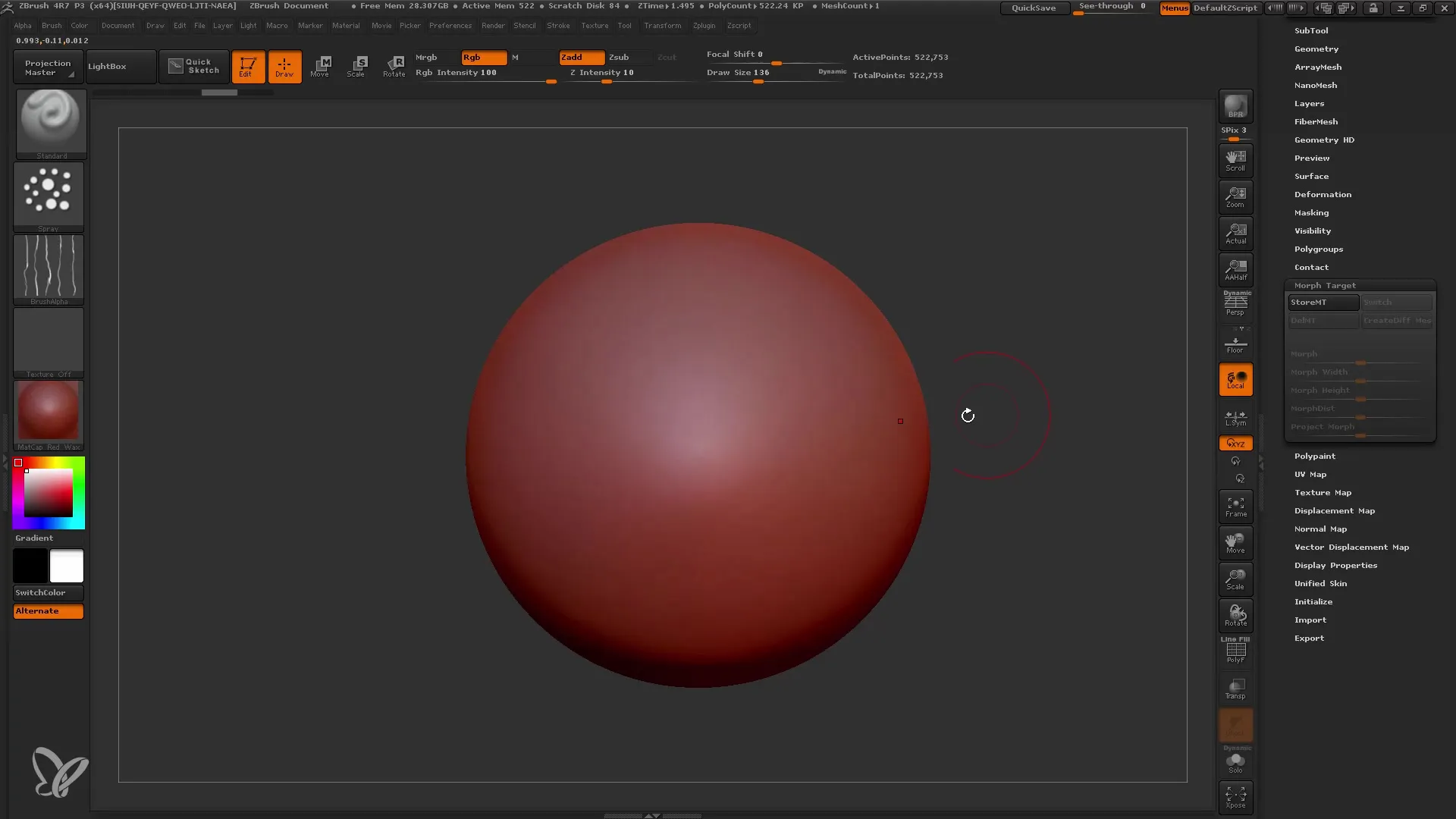
Ora puoi continuare a modificare la tua mesh utilizzando la funzione di Morph Target per influenzare aree specifiche senza modificare l'intera struttura. Lavorando con il Morph Brush, sarai in grado di intervenire in modo mirato dove desideri apportare modifiche.
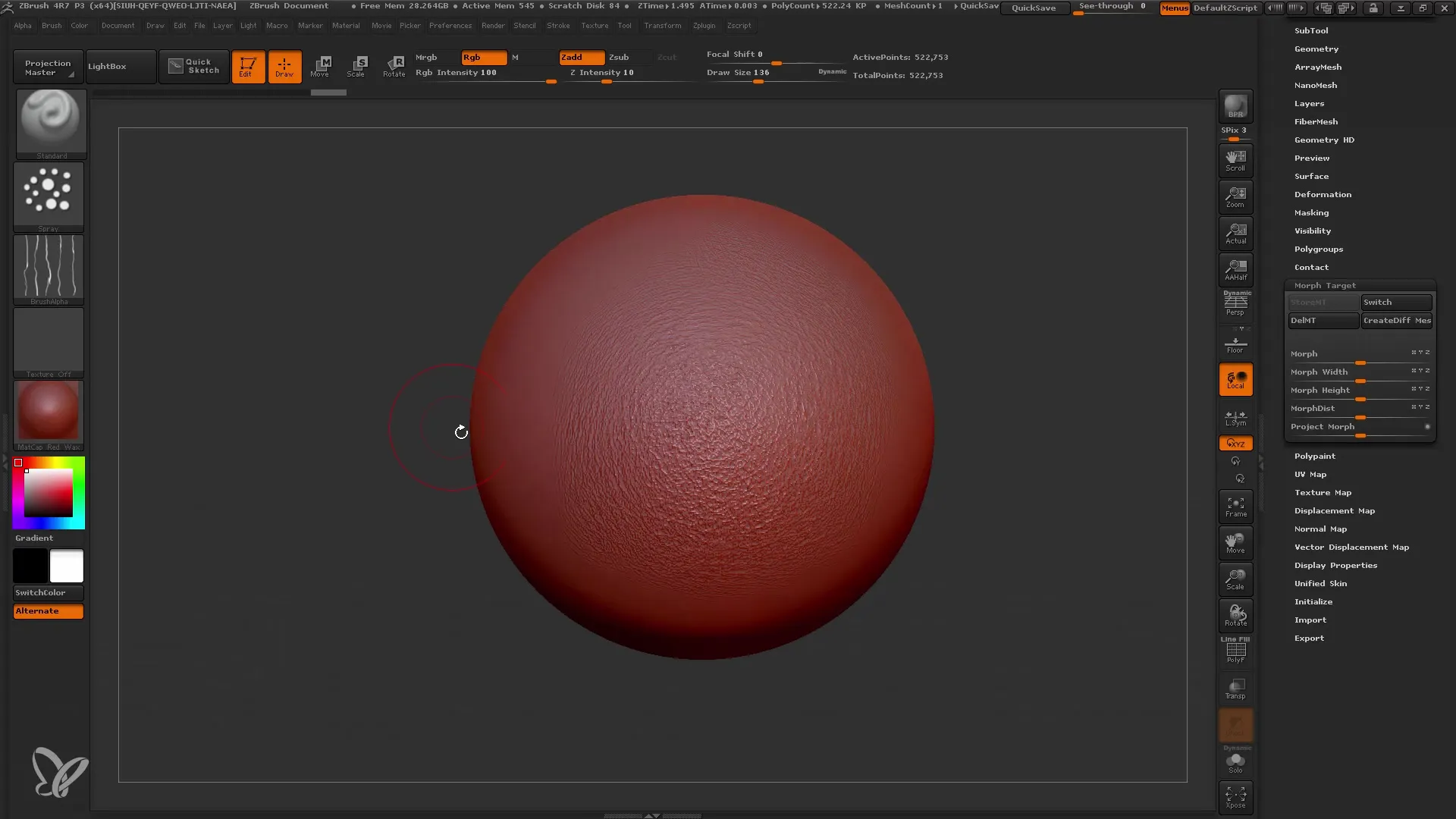
Combinazione di layers e Morph Targets
La combinazione di layers e Morph Targets è fondamentale per mantenere il pieno controllo sui dettagli del tuo modello. Puoi utilizzare i layers per creare diverse variazioni di dettaglio e poi sfruttare i Morph Targets per influenzare la geometria in modo localizzato. Un workflow efficiente potrebbe consistere nel lavorare prima con i layers e poi aggiungere i Morph Targets per le regolazioni finali.
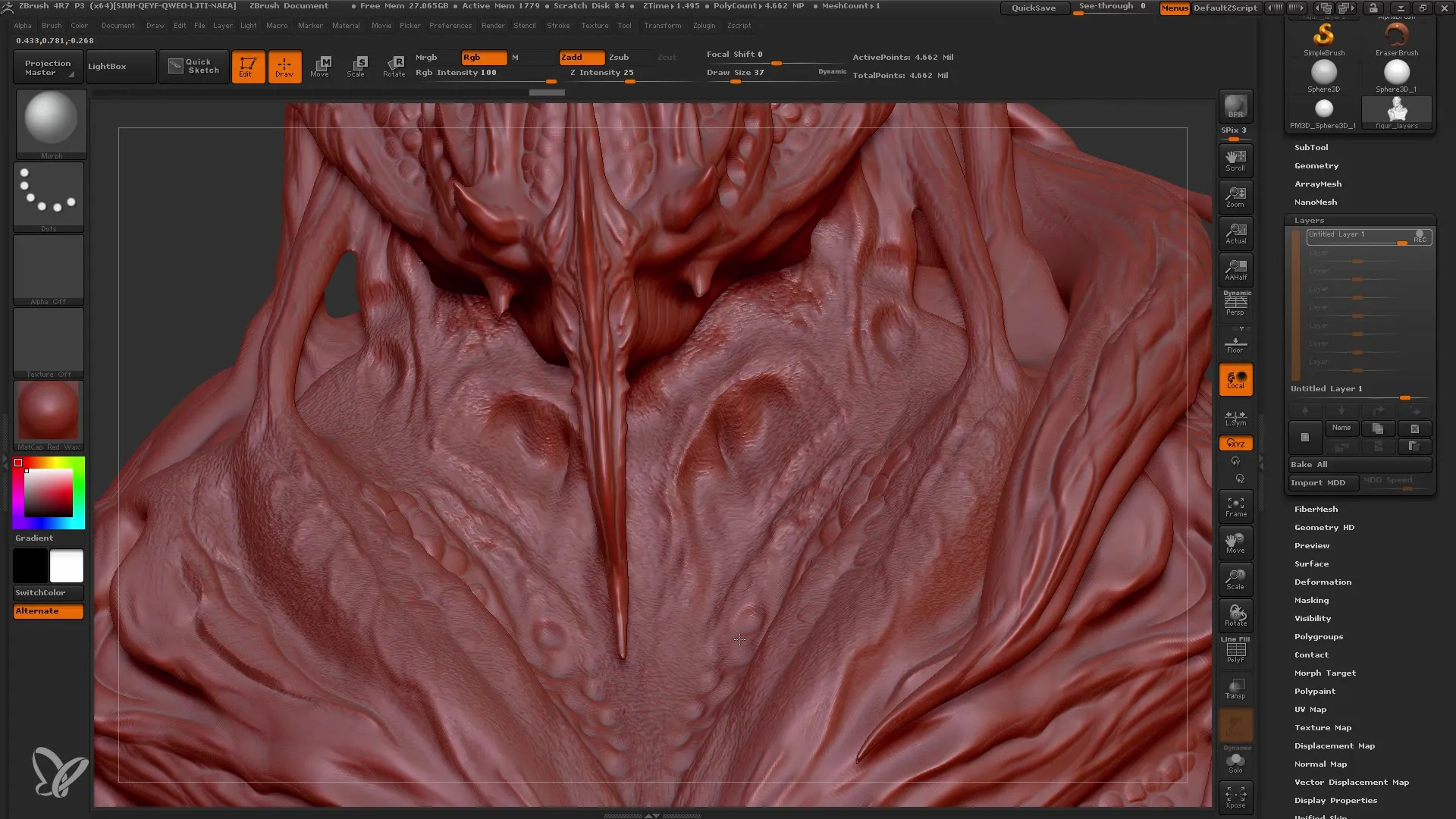
Regolazioni finali e il processo di baking dei dettagli
Quando sei soddisfatto del tuo modello e hai aggiunto tutti i dettagli, l'ultimo passo è fare il baking dei dettagli nella tua mesh. Questo avviene tramite la funzione "Bake All". In questo modo tutti i layers vengono integrati nella geometria di base della tua mesh e puoi continuare a lavorare senza i layers.
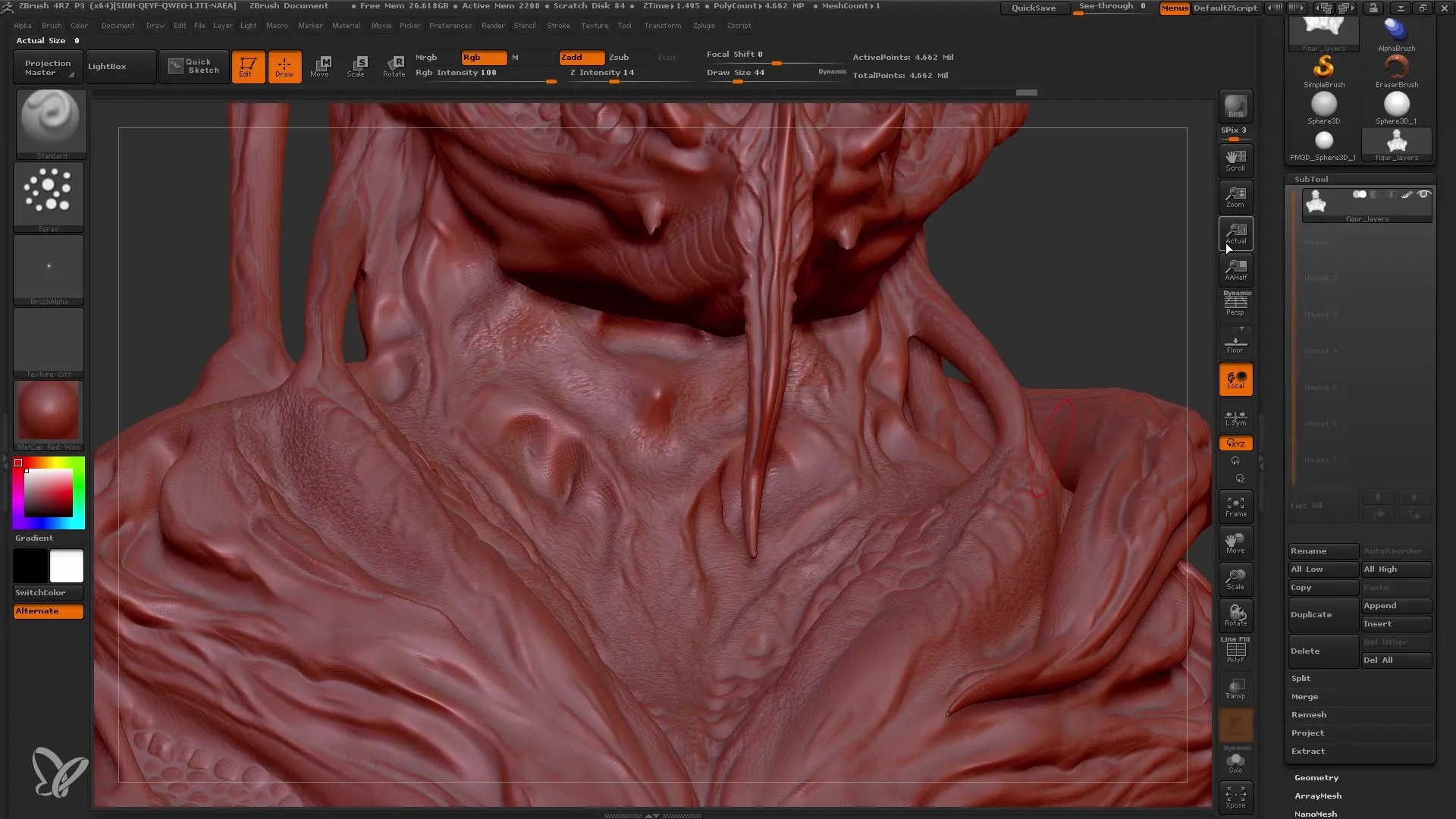
Riepilogo
In questa guida hai imparato come utilizzare i layers in ZBrush per un lavoro non distruttivo e come sfruttare in modo efficace la funzione di Morph Target per controllare i dettagli dei tuoi modelli. Queste tecniche sono particolarmente importanti per la modellazione finale e la progettazione di geometrie complesse.
Domande frequenti
Cos'è un layer in ZBrush?I layers sono strati separati su cui puoi apportare modifiche alla tua mesh senza alterare la geometria di base.
Come posso regolare l'intensità di un layer?Puoi regolare l'intensità di un layer con il cursore sotto i layers.
Qual è il vantaggio dei Morph Targets?Con i Morph Targets puoi salvare specifiche modifiche e annullarle in modo mirato senza influenzare l'intero layer.
Posso eliminare o duplicare i layers?Sì, puoi sia eliminare che duplicare i layers per creare diverse varianti dei dettagli.
Come integro i dettagli nella mia mesh?Utilizza la funzione "Bake All" per integrare tutti i layers nella geometria di base della tua mesh.


